[仕様変更]ページでは、以下の構成を設定します。
セグメント:仮想システムにあるネットワークのセグメントを表します。
仮想サーバ:仮想システム上のサーバを表します。
ディスク:仮想サーバに追加可能な、システムディスク以外の拡張ディスクを表します。
以下に、[仕様変更]ページの表示例を示します。
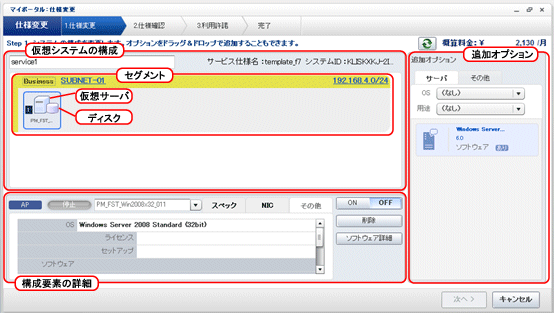
[仕様変更]ページは、以下の構成となっています。
部分 | 説明 |
|---|---|
仮想システムの構成 | ページ上部で、仮想システムの構成を、セグメント、仮想サーバ、ディスクの要素で表現しています。 |
追加オプション | ページ右側で、仮想システムの構成に追加できる、仮想サーバとディスクの要素を一覧で表示します。 |
構成要素の詳細 | ページ下部で、選択されている仮想システムの要素について、詳細な内容を編集できます。 |
ポイント
サービス仕様の概算料金は、サービス提供部門によって、課金表示が有効に設定されている場合にだけ表示されます。
表示される概算料金は、仕様を変更するたびに現在の価格で計算されます。
仮想システムの編集
[仕様変更]ページでは、仮想システムを編集できます。
[基本情報]ページで入力したサービス利用名を変更できます。
セグメントは、サービス仕様に記述されているものだけで、追加や削除はできません。
仮想サーバは、[追加オプション]の[サーバ]タブに表示されている仮想サーバをドラッグし、セグメントにドロップすることで追加できます。
ディスクは、[追加オプション]の[その他]タブに表示されているディスクをドラッグし、仮想サーバにドロップすることで追加できます。
セグメントの編集
セグメントを選択すると、セグメントの編集ができます。
セグメントの編集では、セグメントに割り当てるサブネットを自動で設定するか、手動で設定するかを選択できます。ただし、配備後のシステムの構成変更では、サブネットの変更はできません。
また、サービス仕様に接続先ネットワークが設定されている場合は、当該ネットワークが選択された状態になります。
以下に、セグメント名をクリックした場合の[仕様変更]ページの表示例を示します。なお、以下の画面は、サービスの利用申請の[仕様変更]ページです。
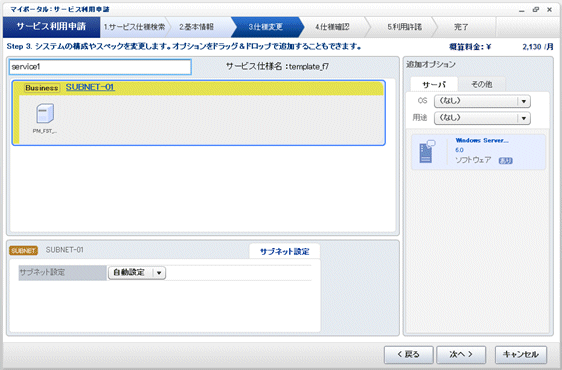
部分 | 説明 |
|---|---|
サブネット設定 | 配備する仮想サーバのIPアドレスを指定します。デフォルトは“自動設定”です。
|
仮想サーバの編集
仮想サーバをクリックすると、表示されるタブに応じて、仮想サーバの編集ができます。
[スペック]タブ
[スペック]タブで、仮想サーバのタイプを選択できます。
以下に、[スペック]タブの表示例を示します。
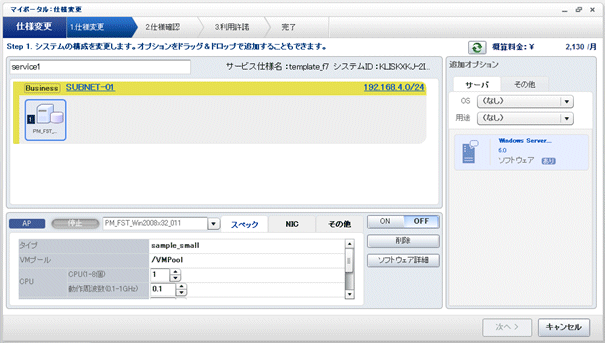
項目 | 説明 | |
|---|---|---|
仮想サーバ名 | サービス仕様にある仮想サーバ名が設定されています。 < > & ' " 制御文字 すでに存在する名前は、指定できません。 | |
タイプ | プルダウンメニューから、登録されているサーバのタイプ(仕様)を選択します。 | |
VMプール | サーバの配備先のVMプールのリソース名を指定します。 | |
CPU | CPU | 仮想サーバのCPU数を設定します。 |
動作周波数 | 仮想サーバのCPU性能をGHz単位で指定します。 | |
メモリサイズ | 仮想サーバのメモリサイズをGB単位で指定します。 | |
System Disk | ストレージプール | プルダウンメニューから、使用するストレージプールを選択します。 |
容量 | 仮想サーバのディスク量がGB単位で表示されます。 | |
ポイント
仮想サーバ名の前に表示されているアイコンは、サービス仕様に記載されている仮想サーバの用途に対応しています。
WEB:Webサーバ
AP:アプリケーションサーバ
DB:DBサーバ
複数の用途がある場合は、用途が“/”で区切られたアイコンが表示されます。
例) WEB/AP、AP/WEB/DBなど
[NIC]タブ
[NIC]タブで、NICに割り当てられるIPアドレスを設定します。
なお、IPアドレスは、セグメントの編集でサブネット設定を“手動設定”と指定した場合にだけ、設定できます。ただし、配備後のシステムの構成変更では、サブネットの変更ができないため、IPアドレスの変更もできません。
以下に、[NIC]タブの表示例を示します。なお、以下の画面は、サービスの利用申請の[仕様変更]ページです。
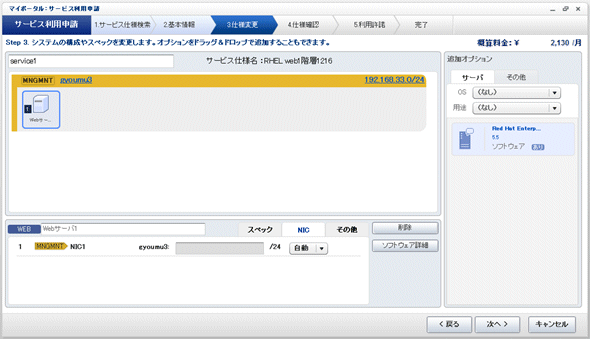
IPアドレスを指定するには、以下の2通りの方法があります。
自動
サブネットから自動設定されます。
手動
IPアドレスを直接入力します。
指定されたIPアドレスとネットワークリソースが矛盾している場合には、エラーメッセージが表示されます。
制御NICの場合は、[MNGMNT]アイコンが表示されます。
以下に、複数のNICが存在する場合の表示例を示します。なお、以下の画面は、サービスの利用申請の[仕様変更]ページです。
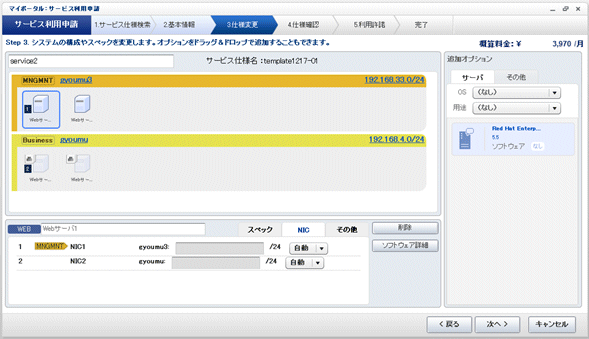
NIC1枚を1つのサーバで表します。サーバを選択すると、各セグメントの同一サーバが選択状態になります。
選択されているサーバには、左下に数字のアイコンが表示されます。数字は、NIC番号を表します。
色の濃いサーバが管理通信用NIC、色の薄いサーバが業務用NICを表します。
追加オプションからドラッグ&ドロップした場合、ドロップしたセグメントにイメージ情報で指定したNIC数分のサーバが表示されます。
イメージ情報に指定した数と異なるNIC数を指定して配備依頼することはできません。[仕様変更]ページでは、NIC数の変更はできません。
[その他]タブ
[その他]タブで、仮想サーバにインストールされているオペレーティングシステム、ミドルウェアなどのソフトウェア、およびソフトウェアに適用されているパッチ情報を確認することができます。
以下に、[その他]タブの表示例を示します。
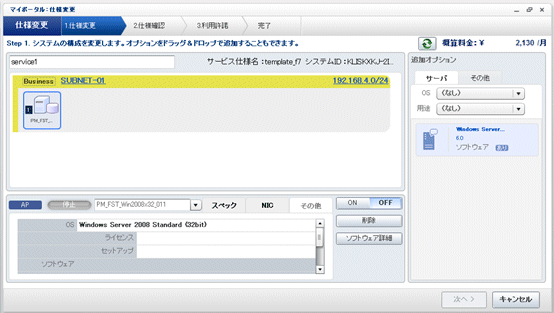
項目 | 説明 |
|---|---|
セットアップ | ソフトウェアをセットアップする内容を選択します。 |
ディスクの編集
ディスクが追加されている仮想サーバを選択します。仮想サーバ名の右にあるボタン(![]() )をクリックすると、仮想サーバとディスクを選択するリストが表示されるので、ディスクを選択します。
)をクリックすると、仮想サーバとディスクを選択するリストが表示されるので、ディスクを選択します。
ディスクの編集で変更できるのは、拡張ディスクだけです。システムディスクは編集できません。
以下に、ディスクを選択した場合の[仕様変更]ページの表示例を示します。
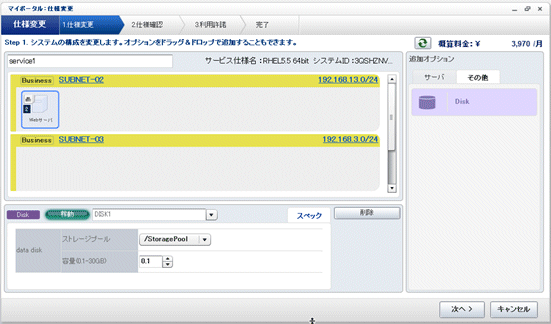
項目 | 説明 |
|---|---|
ディスク名 | ディスク名は、“DISK+通し番号”が自動的に設定されます。 名称を変更する場合は、以下の文字を除いた、85文字以内で設定します。 < > & ' " 制御文字 すでに存在する名前は指定できません。 |
ストレージプール | 配備先のリソースプールを選択します。 |
容量 | ディスクのサイズをGB単位で指定します。 |
注意
仮想化ソフトウェアがHyper-Vの場合、追加できるディスクは、システムディスクを含めて最大4つまでです。